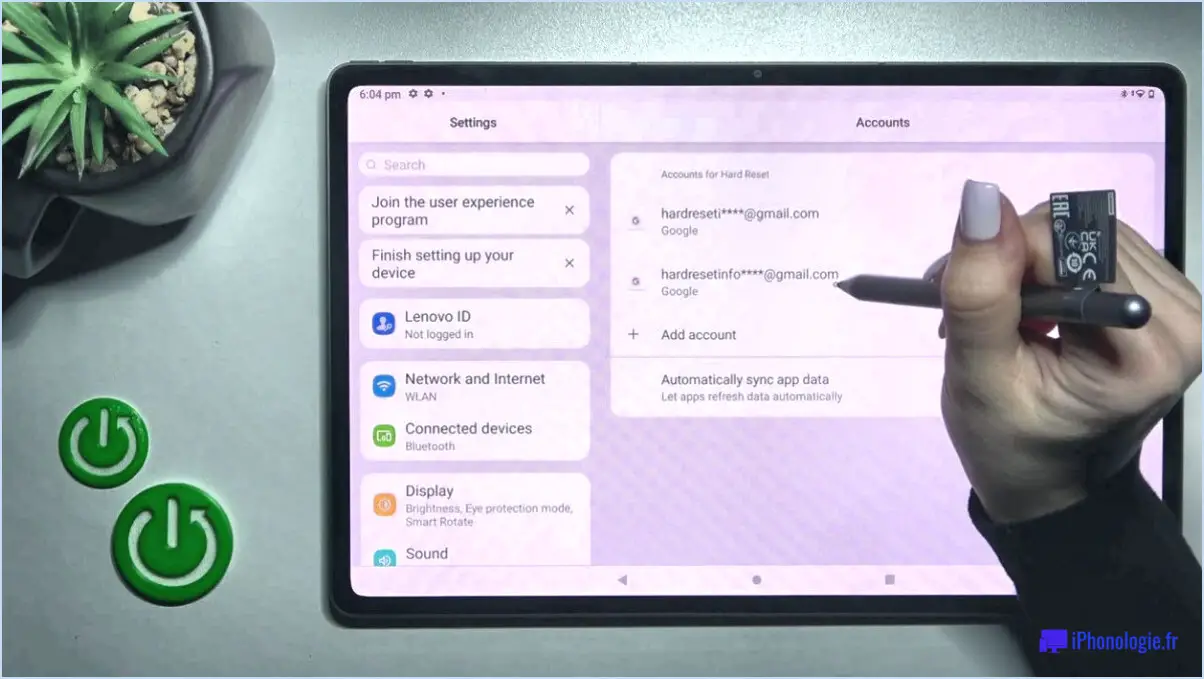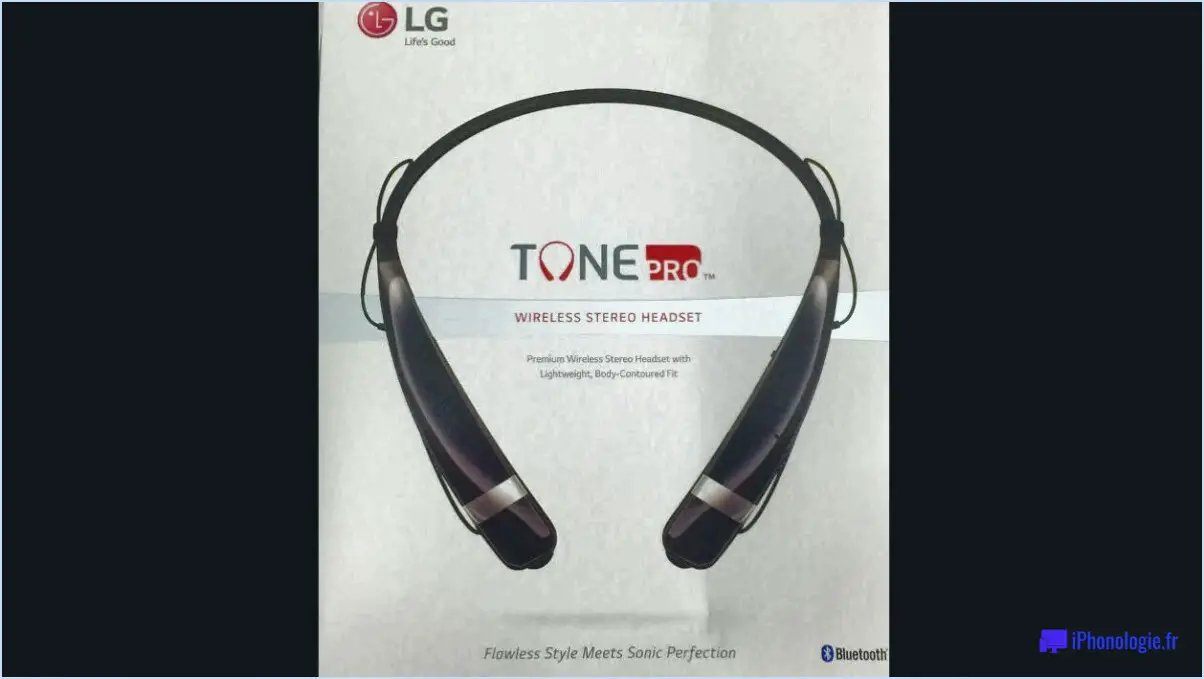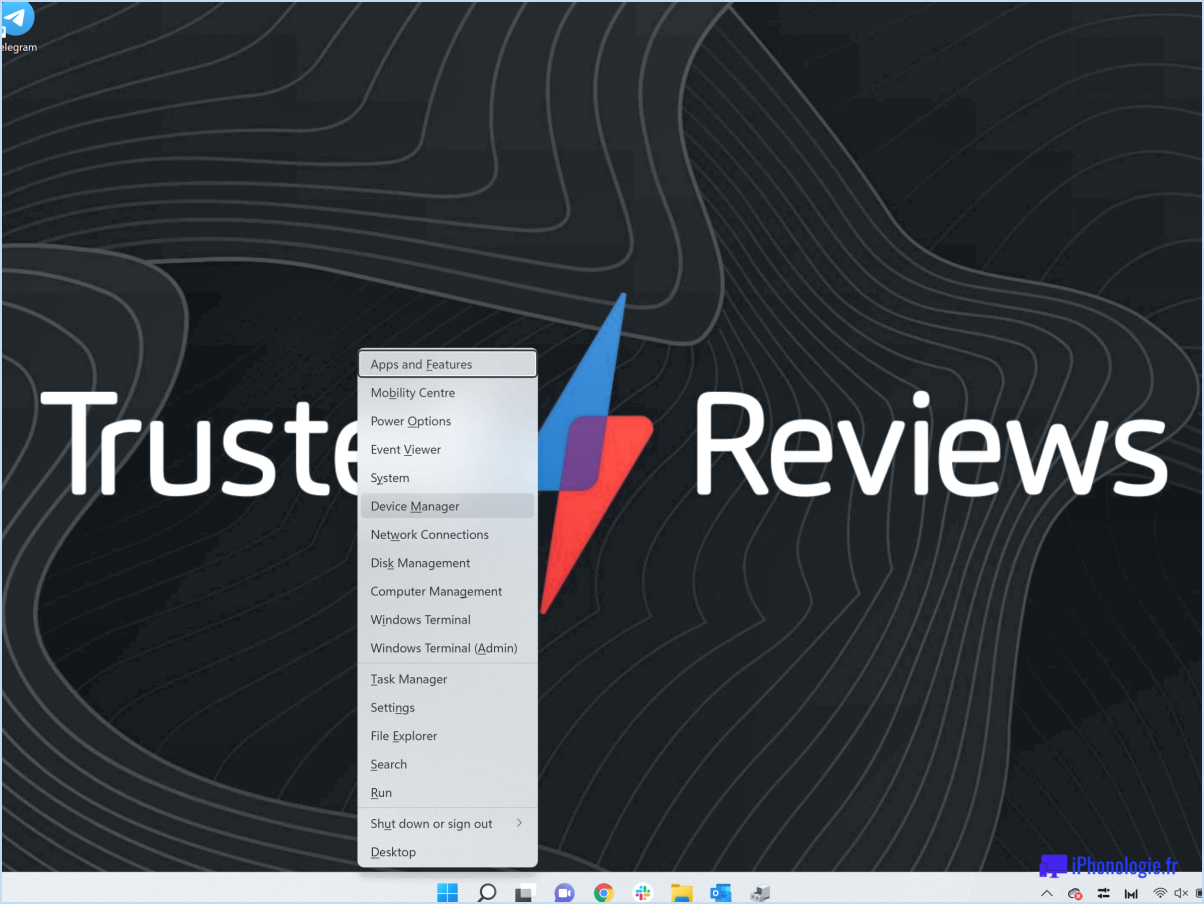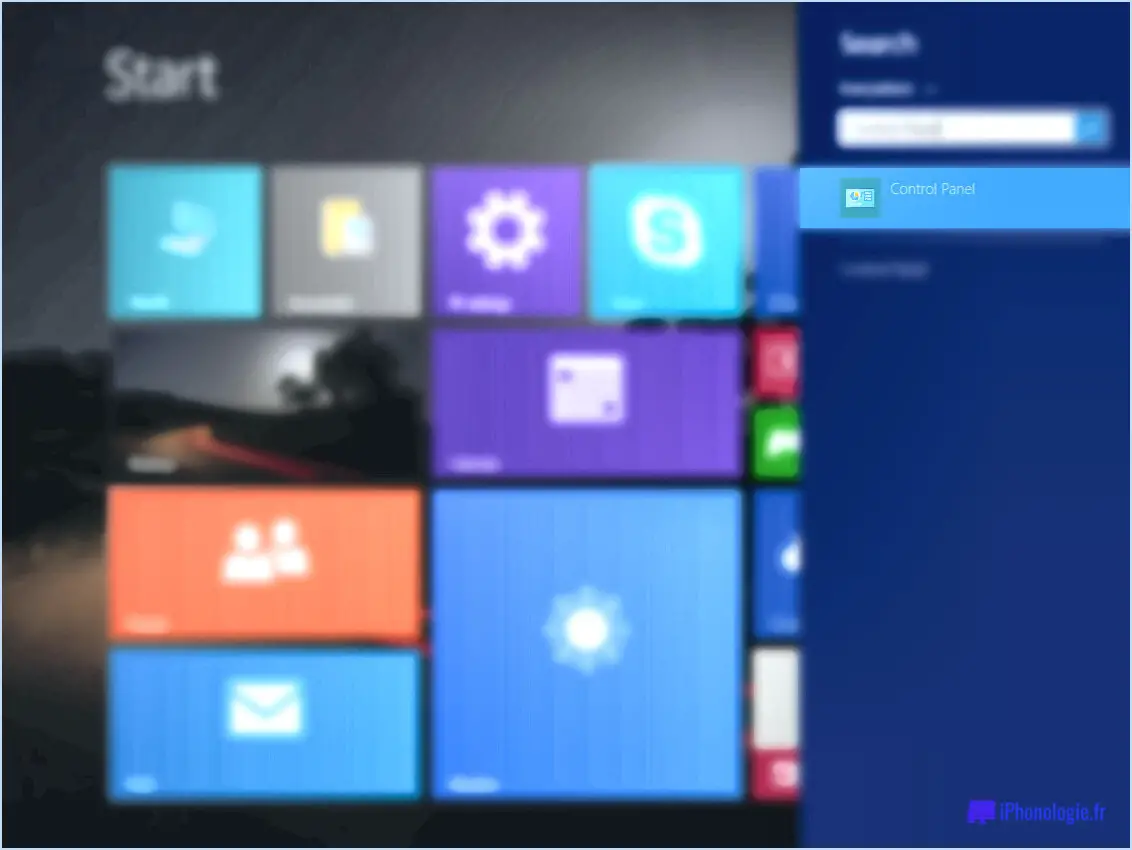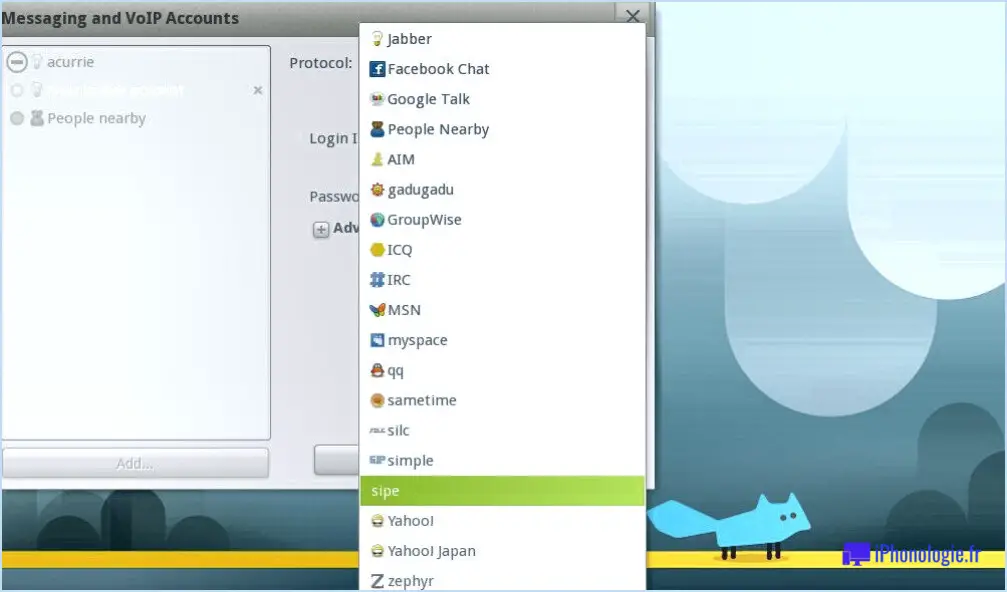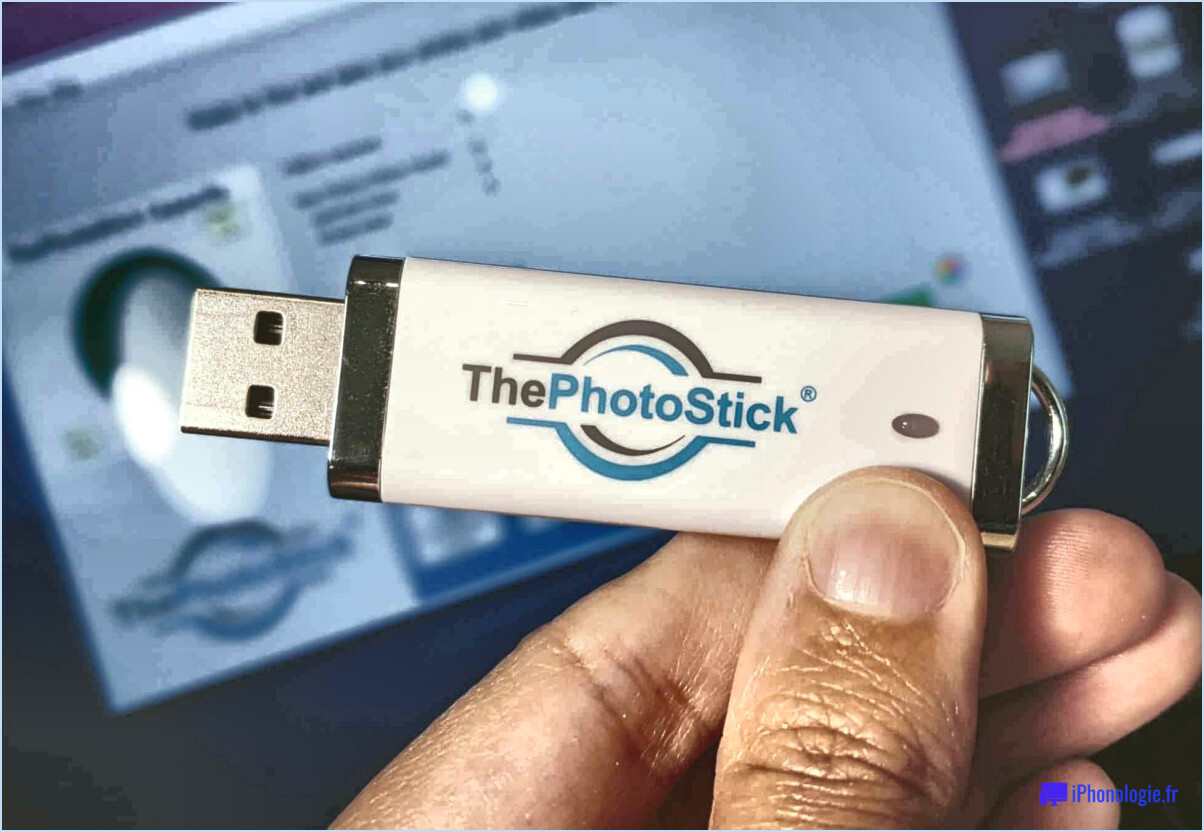La clé de Windows est désactivée, comment la réparer?

Si vous rencontrez des problèmes avec une clé Windows désactivée, vous pouvez prendre quelques mesures pour résoudre le problème efficacement. Suivez ces instructions pour que votre clé Windows soit à nouveau opérationnelle.
1. Ouvrez le panneau de configuration :
- Commencez par vous rendre dans le Panneau de configuration de votre ordinateur.
2. Accédez à « Matériel et son » :
- Dans le panneau de configuration, localisez et cliquez sur l'option « Matériel et son ».
3. Localisez les périphériques clavier et souris :
- Dans le menu « Matériel et son », vous trouverez diverses options de gestion des périphériques. Recherchez le « Gestionnaire de périphériques » et cliquez dessus.
4. Mettez à jour le périphérique de la souris :
- Une fois que vous êtes dans le gestionnaire de périphériques, trouvez la liste de votre périphérique de souris.
- Cliquez avec le bouton droit de la souris pour ouvrir un menu contextuel.
- Dans le menu, sélectionnez « Mettre à jour le pilote ».
5. Installez un nouveau pilote (clavier USB) :
- Si vous utilisez un clavier USB et que vous rencontrez toujours des problèmes, il se peut que vous deviez installer un nouveau pilote.
- Retournez au panneau de configuration.
- Cliquez à nouveau sur « Matériel et son ».
- Recherchez l'option qui vous permet d'installer du nouveau matériel ou de mettre à jour le matériel existant. Suivez les instructions à l'écran pour installer le pilote nécessaire pour votre clavier USB.
En suivant ces étapes, vous devriez être en mesure de résoudre le problème de votre touche Windows désactivée. La mise à jour du pilote de votre souris et, si nécessaire, l'installation d'un nouveau pilote pour votre clavier USB devraient permettre de rétablir la fonctionnalité de votre touche Windows.
N'oubliez pas de redémarrer votre ordinateur après avoir effectué ces actions pour que les modifications soient prises en compte. Si le problème persiste, vous pouvez envisager de vérifier s'il y a des conflits de logiciels ou d'effectuer une restauration du système à un point où la touche Windows fonctionnait correctement.
Comment activer la touche Windows?
Pour activer votre clé Windows sur votre ordinateur, procédez comme suit :
- Accédez au panneau de configuration: Cliquez sur le bouton Démarrer et tapez "panneau de configuration" dans la zone de recherche. Cliquez ensuite sur Panneau de configuration dans les résultats de la recherche.
- Naviguez jusqu'à Paramètres du clavier: Dans la fenêtre du panneau de configuration, localisez et cliquez sur l'option intitulée "Clavier".
- Ajustez les paramètres du clavier: Dans la fenêtre Clavier, cliquez sur "Modifier les paramètres du clavier".
- Sélectionnez la touche Windows: Dans la fenêtre Modifier les paramètres du clavier, repérez la section "Type de clavier" et sélectionnez "Touche Windows" parmi les options disponibles.
- Enregistrer les modifications: Pour confirmer votre sélection, cliquez sur OK.
Une fois ces étapes terminées, votre clé Windows devrait être activée et prête à l'emploi. Cela vous permet d'accéder plus efficacement aux différents raccourcis et fonctionnalités de Windows.
Comment réparer un clavier désactivé?
Pour réparer un clavier désactivé, suivez les étapes suivantes :
- Pour les utilisateurs de Mac :
- Maintenez la touche Commande (⌘) enfoncée.
- Appuyez simultanément sur le bouton d'alimentation.
- Relâchez les deux boutons.
- Attendez que votre Mac redémarre.
- Pour les utilisateurs de PC Windows :
- Maintenez la touche Windows enfoncée.
- Appuyez simultanément sur le bouton d'alimentation.
- Relâchez les deux boutons.
- Laissez votre ordinateur redémarrer.
Ces actions devraient résoudre les problèmes de clavier causés par des pépins du système ou des erreurs temporaires. Si les problèmes persistent, envisagez de vérifier les connexions physiques de votre clavier ou de demander l'aide d'un professionnel.
Comment réparer la touche Windows et le commutateur Alt?
Pour résoudre les problèmes liés au mauvais fonctionnement de la touche Windows et de la touche Alt, procédez comme suit :
- Vérifiez la configuration du clavier:
- Ouvrez le panneau de configuration et sélectionnez « Clavier ».
- Assurez-vous que la touche Windows et la touche Alt sont correctement affectées à votre disposition de clavier. Si ce n'est pas le cas, procédez aux ajustements nécessaires.
- Réinitialiser les paramètres du clavier:
- Si le problème persiste, envisagez de rétablir les paramètres par défaut du clavier de votre ordinateur. Pour ce faire, procédez comme suit :
a. Allez dans le panneau de configuration.
b. Localisez et sélectionnez "Gestionnaire de périphériques".
c. Développez la catégorie "Claviers".
d. Cliquez avec le bouton droit de la souris sur votre clavier et choisissez "Désinstaller le périphérique".
e. Redémarrez votre ordinateur. Windows réinstalle automatiquement les pilotes du clavier.
- Vérifier les mises à jour:
- Assurez-vous que votre système d'exploitation est à jour. Parfois, les problèmes de fonctionnalité du clavier sont résolus par des mises à jour du système. Allez dans "Paramètres" > "Mise à jour & Sécurité" > "Windows Update" pour vérifier et installer toute mise à jour en attente.
- Recherche de logiciels malveillants:
- Les logiciels malveillants peuvent perturber le fonctionnement du clavier. Effectuez une analyse complète du système à l'aide de votre logiciel antivirus préféré pour éliminer toute menace potentielle.
- Test avec un autre clavier:
- Si le problème persiste, essayez d'utiliser un autre clavier pour déterminer si le problème vient de votre matériel. Si un clavier externe fonctionne correctement, il est peut-être temps de remplacer votre clavier actuel.
En suivant ces étapes, vous devriez être en mesure de résoudre les problèmes liés à la touche Windows et à la touche Alt, ce qui vous permettra de travailler en toute tranquillité.
Comment réparer ma touche Windows pour Windows 11?
Pour réparer votre touche Windows dans Windows 11, suivez les étapes suivantes :
- Ouvrez le panneau de configuration.
- Sous Matériel et son, cliquez sur Clavier.
- Cliquez sur Modifier la disposition du clavier.
- Dans le menu déroulant Disposition du clavier, sélectionnez US English (QWERTY).
- Cliquez sur OK.
En suivant ces étapes simples, vous pouvez vous assurer que votre touche Windows fonctionne correctement dans Windows 11. Cela devrait résoudre tous les problèmes que vous pouvez rencontrer lorsque la touche ne répond pas ou ne se comporte pas comme prévu. Veillez à enregistrer tout travail non sauvegardé avant d'effectuer ces modifications, car elles peuvent nécessiter un redémarrage du système pour être prises en compte. En outre, vérifiez l'état physique de votre clavier afin d'exclure tout problème matériel susceptible d'affecter la touche Windows.
Comment déverrouiller Windows?
Pour déverrouiller Windows, procédez comme suit :
- Mot de passe par défaut : Si vous n'avez pas défini de mot de passe personnalisé, le mot de passe par défaut d'un ordinateur Windows 10 est "admin".
- Modifier le mot de passe : Pour modifier votre mot de passe, ouvrez l'application Paramètres et cliquez sur "Comptes".
- Se connecter : Sous "Se connecter", saisissez votre mot de passe actuel.
- Modifier le mot de passe : Cliquez sur "Modifier le mot de passe" pour en créer un nouveau.
N'oubliez pas de choisir un mot de passe fort et unique à des fins de sécurité.
Comment déverrouiller un clavier Microsoft?
Pour déverrouiller un clavier Microsoft, procédez comme suit :
- Assurez-vous que le clavier est correct: Confirmez que vous avez le bon modèle de clavier Microsoft qui correspond à votre ordinateur.
- Localiser le code de verrouillage: Trouvez le code de verrouillage du fabricant, généralement situé au dos du clavier ou à l'intérieur de l'étui du clavier sur un autocollant.
- Entrer le code de verrouillage: Saisissez le code de verrouillage pour déverrouiller votre clavier. Ce code est essentiel pour la sécurité et pour empêcher tout accès non autorisé.
- Tester le clavier: Après avoir saisi le code, testez votre clavier pour vous assurer qu'il fonctionne correctement. Si le problème persiste, envisagez de vérifier s'il n'y a pas de problème de logiciel ou de pilote.
En suivant ces étapes, vous devriez être en mesure de déverrouiller votre clavier Microsoft sans problème.
Comment activer le clavier?
Pour activer un clavier sur votre appareil Android, suivez les étapes suivantes :
- Assurez-vous que votre appareil fonctionne sous Android 6.0 ou une version plus récente.
- Ouvrez l'application Paramètres.
- Faites défiler vers le bas jusqu'à "Clavier".
- Tapez sur l'option Clavier.
- Sélectionnez "Activer le clavier".